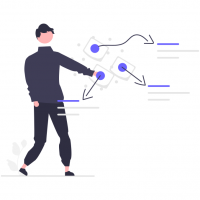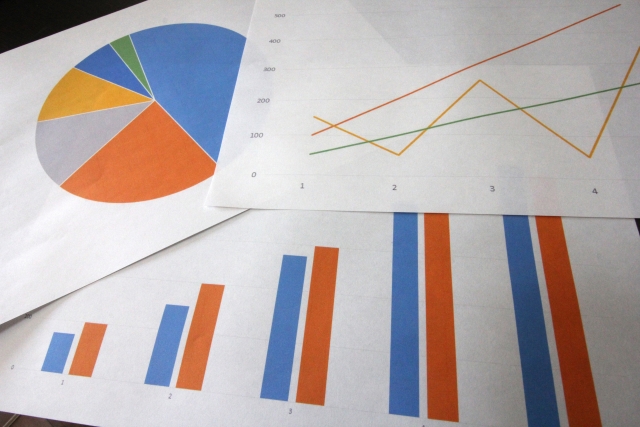
WEBコンサルタントのお気に入りのアクセス解析の方法その①〜GoogleAnalyticsでページ別のユーザー数の推移を調べる〜
こんにちは。ビーズクリエイトのカンバヤシです。
当社ではクライアント様のホームページで成果(お問い合わせや販売、求人エントリー等)を増やすために、アクセス解析を行っています。
私は初期診断を担当することが多いのですが、その際によく活用するGoogleAnalyticsの使い方について、お話ししたいと思います。
課題
「成果までのユーザーの動き(遷移)と離脱状況を把握したい!」
どんなときにそれを考えるか
例えば、
①トップページ ⇒ ②お問い合わせフォーム ⇒ ③お問い合わせ完了ページ
のように、成果(お問い合わせ完了)まで3ステップを踏む場合、成果を増やすためにできることはいくつかあります。
・トップページへの訪問数を増やす
・トップページからお問い合わせフォームまでの遷移率を上げる
・お問い合わせフォームに訪問した人のうち、問い合わせ完了する確率を上げる
上記のようなことが考えられます。
それぞれを改善する施策を全て実施することが理想的ですが、人的・資金的なリソースも限られているため、優先順位の高いものから実施していくことが現実的だと思います。
その優先順位付けをする際に、はじめにやることとして、私はそれぞれのページ別の「ユーザー数」の把握を行います。
なぜ「ユーザー数か」
アクセス数(セッション数)やページビュー数(閲覧数)ではなく、なぜ「ユーザー数」かと言うと、1人につき、お問い合わせは1回しか無いような商材(お問い合わせや求人エントリー等)については、閲覧ページ数を増やすことはもちろん大切ですが、各ページを見てもらえる実訪問人数を増やすことが、お問い合わせを増やすことに繋がるからです。
アクセス解析の具体例
例えば、①〜③のページの訪問数ユーザー数が以下の状態だった場合
①トップページ 10,000人/月
②お問い合わせフォーム 300人/月
③お問い合わせ完了ページ 3人/月
これだけでは正直よくわからないのですが、続いて、①⇒②、②⇒③の遷移率をみてましょう。
①⇒② 300/10,000 ⇒ 3%
②⇒③ 3/300 ⇒ 1%
これをすることで、どこにウィークポイントがあるのか、わかります。
ウィークポイントの分析
①⇒② の遷移率は3%。トップページを見たユーザーのうち3%はお問い合わせフォームを見たことになります。
これは、ホームページによって遷移率が異なりますので、一概に多い少ないとは言えないと思いますが、
私の経験値からすると3%という数値は決して低い数字では無いと思っています。
ホームページに訪問するユーザーの目的は多種多様で、100人中3人が、こちらが取って欲しい行動(お問い合わせフォームへの遷移)をしてくれるなら、良いくらいだと思います。(4〜5%くらいまでは頑張れるかもしれません)
続いて、②⇒③ の遷移率は1%。お問い合わせフォームに100人きても1人しか問い合わせをしなかった計算になります。
これも、ホームページや、お問い合わせの商材によりけりですが、1%はかなり低い数値だと考えています。
私の感覚では15〜20%程度は目指しても良いかなと考えており、ここは何かしらの問題があるのではないか、と想像できます。
おそらく、お問い合わせフォームに改善の余地があるはずです。
このように、ページ別のユーザーの訪問数と遷移率を整理することで、数値的にどこにウィークポイントがあるのかを推定することができます。
前置きが長くなりましたが、私はこのようにユーザー数を活用しており、GoogleAnalyticsでそれを確認する方法の一つをご紹介いたします。
Analyticsでのページ別ユーザー数の確認方法
Analyticsでページ別の閲覧状況を確認する場合、Analyticsのメニューの「行動」の中の「サイトコンテンツ⇒すべてのページ」で見られる方が多いのではないでしょうか。
ただ、この画面ですと、ページビュー数やページ別訪問数は確認できますが、ページを見たユーザー数は確認できません。
ページビュー数をもって、先程のページ別の閲覧数と遷移率を出してもよいのですが、問い合わせ等の1人1アクションの場合には、ユーザー数での確認が有効です。
ページ別でユーザー数を把握するには「カスタムレポート」を活用することをおすすめします。
メニューの「カスタム」⇒「カスタムレポート」をクリックします。
「+新しいカスタムレポート」をクリック。
レポート作成画面が表示されますので、「タイトル」「レポートタブの名前」「指標」「ディメンション」を任意のものに変更します。
例えばですが、私がよくやる設定です。指標には「ユーザー」はもちろん、セッションやページビュー数、閲覧開始数も入れます。ユーザーと合わせて、閲覧開始数を入れることで、ランディングが多いページ(集客力があるページ)なのか、サイト内回遊で閲覧されているページなのかもわかるため、改善のヒント(見てほしいページなのに集客力もない場合、導線改善をしてサイト内回遊を増やす等)も得ることができます。
そうすると、このようなレポートが作成でき、ページ別のユーザー数が確認できるようになりました。
作成後は、上記のようにカスタムレポートの中に作成したレポートが表示されますので、いつでもユーザー数の確認ができます。
GoogleAnalyticsはとても便利なツールで、もともとたくさんのレポートが備わっていますが、ホームページの内容や分析したい方向性によっては、カスタムレポートを活用してオリジナルのレポートを作成してあげると分析の幅が広がると思います。是非試してみてください!
当社では、ホームページで成果を出すための分析とご提案を、無料診断という形で実施しています。
ご興味ある方はぜひお問い合わせください。